El caché en los navegadores se inventa para descargar proveedores y aumentar la velocidad de Internet. En otras palabras, los navegadores crean carpetas secretas en la computadora, donde los moldes se registran en los sitios que ya ha visitado, o las descargas que hizo en algún momento. Por lo tanto, en la próxima vez, el navegador elimina rápidamente la información de estos clústeres, sin referirse al servidor principal. En la mayoría de los casos, es conveniente, pero sucede que el sitio deseado no se puede ver en la nueva versión, ya que el navegador muestra el carrito de caché desactualizado. Además, se acumulan, las copias de seguridad están empezando a ocupar un gran volumen en la computadora y desacelerar el trabajo general. Para eliminar dicho estado de cosas, hay un procedimiento de limpieza de caché. Vea cómo hacerlo si usa Opera Opera.
Vamos a empezar con las últimas versiones de la solicitud. Para eliminar el historial de visitas de las modificaciones de los navegadores modernos, vaya al menú que se llama a través del logotipo de la ópera en forma de una letra roja grande "O" en la esquina superior izquierda de la interfaz. Baje la lista de opciones a casi la parte inferior y pase el mouse sobre la cadena "Otras herramientas". Como resultado, se solicitará otra ventana, donde desea activar la función "Limpiar el historial de visitas". Preste atención a los más cercanos al reloj, cómo iniciar la operación deseada a través de una combinación de teclas de acceso rápido: CTRL + MAYÚS + DEL.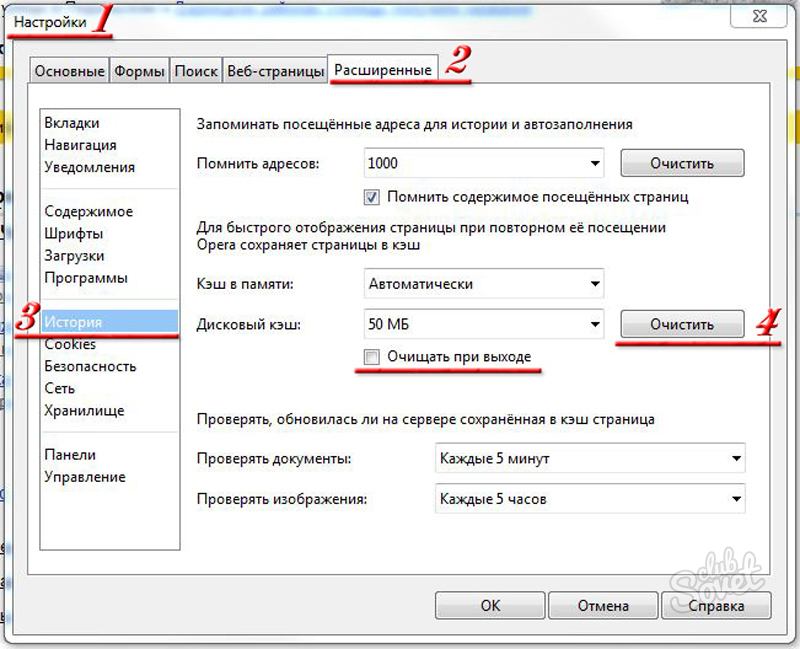
Современное программное обеспечение интернет-проводников уже имеет встроенную команду самоочищаться время от времени. Но иногда все же необходимо удалять балласт вручную. Очищая кэш своего браузера, не забывайте, что вместе с историей посещений из недр обозревателя также могут удалиться все пароли и сведения, необходимые для авторизации. Поэтому, если вы привыкли заходить на сайты, используя функцию автоматического определения личности, перед очисткой кэша освежите в своей памяти все личные данные либо выпишите их в отдельный файл.














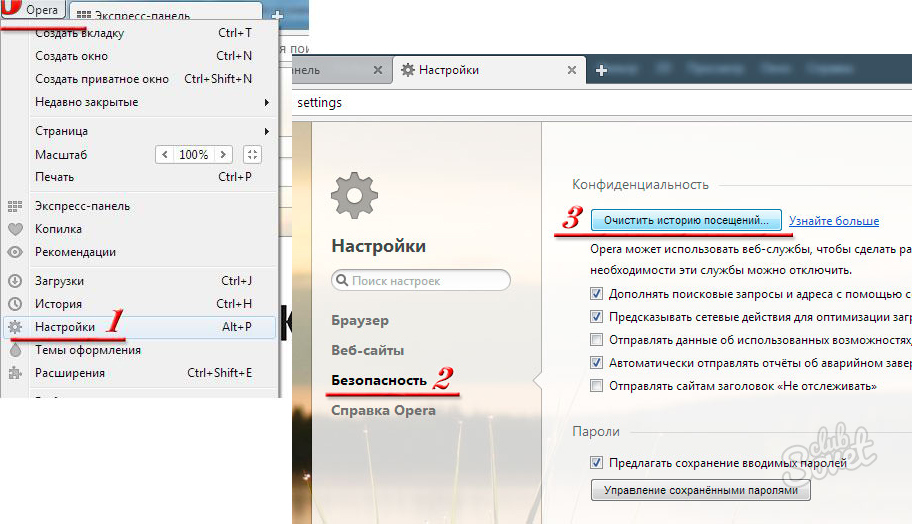




















Gracias por la información))))